


Que vous soyez un Apple Music abonné ou fan d'Apple amoureux d'iTunes, les playlists sont indispensables à votre gestion musicale. Les listes de lecture compilent et organisent votre collection musicale pour que vous puissiez y accéder facilement sans parcourir votre bibliothèque d'avant en arrière.
Vous créez des listes de lecture pour créer des bandes sonores pour une ambiance ou une occasion particulière. Ou vous souhaitez organiser un album de chansons à partager ou à conserver. La création de ces listes de lecture est simple, mais vos compilations pourraient s'accumuler et nécessiter également une maintenance.
Comment supprimer une liste de lecture sur Apple Music or iTunes? Deleting a playlist is as easy as creating one. This article will answer your question and provide the steps for all your Apple devices.
Are you worried about removing the songs along with your playlists? Your concern is valid as the thought of losing a vast collection of music brings anxiety to any music lover.
Guide des matières Partie 1. La suppression d'une liste de lecture supprimera-t-elle les chansons ?Partie 2. Comment supprimer une liste de lecture sur Apple Music ?Partie 3. Bonus : Comment télécharger et sauvegarder des listes de lecture Apple MusicPartie 4. En conclusion
Lorsque vous supprimez une liste de lecture de votre bibliothèque, seule la liste de lecture est supprimée. Les chansons de votre bibliothèque ne seront pas supprimées, ni les fichiers audio téléchargés depuis votre ordinateur ou appareil. Votre application Musique ou votre base de données iTunes conserve la liste de lecture. Et une liste de lecture n'est qu'une entrée de base de données ou un ensemble d'informations qui contient les liens vers les pistes individuelles.
Ainsi, lorsque vous sélectionnez une liste de lecture dans Apple Music ou iTunes bibliothèque et appuyez sur ce bouton de suppression, la base de données est mise à jour pour supprimer les liens associés à la liste de lecture et rien de plus. Maintenant que vous avez l'assurance de garder vos morceaux précieux à lire sur la façon de supprimer une liste de lecture sur Apple Music et iTunes.
Étape 1. Lancez l'application Musique sur votre Mac. Affiché sur le côté gauche, sélectionnez la liste de lecture à supprimer.
Étape 2. Appuyez sur la touche "supprimer" de votre clavier ou faites un clic droit, puis sélectionnez "Supprimer" dans le menu déroulant.
Étape 3. Confirmez la suppression avec "Supprimer la liste de lecture", puis sélectionnez "Déplacer vers la corbeille".
Étape 1. Ouvrez l'application Musique. Vérifiez que l'onglet "Bibliothèque" est mis en surbrillance ci-dessous et appuyez sur "Listes de lecture". Si vous ne voyez pas "Listes de lecture", appuyez d'abord sur "Bibliothèque".
Étape 2. Sélectionnez la liste de lecture à supprimer en appuyant longuement. Sélectionnez « Supprimer » pour les listes de lecture téléchargées, sinon « Supprimer de la bibliothèque ».
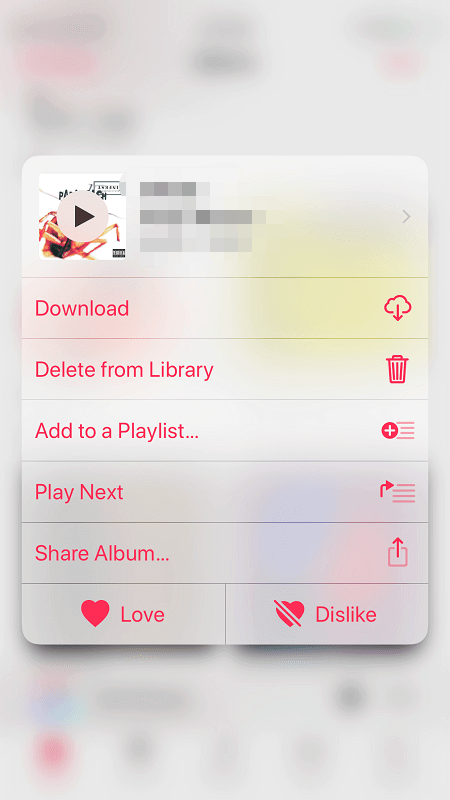
Étape 3. Confirmez la suppression selon que la liste de lecture est téléchargée sur votre appareil ou non.
Si la liste de lecture existe sur vos autres appareils mais n'est pas téléchargée sur votre appareil, l'option est « Supprimer la liste de lecture ». La liste de lecture sera supprimée de vos autres appareils connectés.
Si la liste de lecture est téléchargée sur votre appareil mobile, l'option est « Supprimer de la bibliothèque ». La liste de lecture sera supprimée de tous vos appareils connectés.
Étape 1. Exécutez iTunes et cliquez sur l'icône Musique située dans le coin supérieur gauche. Vous devriez voir toutes vos listes de lecture créées.
Étape 2. Sélectionnez la liste de lecture à supprimer. Cliquez avec le bouton droit sur la liste de lecture, puis choisissez « Supprimer ».
Étape 3. Confirmez pour supprimer la liste de lecture.
Étape 1. Lorsque vous connectez votre iPhone à un ordinateur avec un câble USB, iTunes démarre automatiquement. Lancez iTunes manuellement s'il ne démarre pas.
Étape 2. Lorsque iTunes détecte votre appareil, cliquez sur l'icône iPhone. Dans les paramètres de l'iPhone affichés à gauche, sélectionnez Musique.
Étape 3. Cochez "Synchroniser la musique", puis cochez "Listes de lecture, artistes, albums et genres sélectionnés". Sélectionnez la ou les listes de lecture que vous devez conserver sur votre iPhone, puis cliquez sur le bouton Appliquer en bas à droite. Attendez la fin de la synchronisation. La ou les listes de lecture que vous avez sélectionnées doivent être sur votre iPhone.
Notez que si la synchronisation automatique dans iTunes est activée, votre appareil se synchronisera avec iTunes lors de la détection lorsqu'il sera connecté à votre ordinateur. Veuillez prendre soin de supprimer les listes de lecture avec synchronisation.
La lecture des mots « supprimer les chansons » vous a-t-elle donné une mini crise cardiaque ? Comme vous l'avez appris, la suppression d'une liste de lecture ne supprime pas les chansons de votre bibliothèque ou de votre appareil. Cependant, certains incidents de fonctionnement involontaires ou accidents de synchronisation peuvent supprimer vos chansons.
Un cas typique est la synchronisation de votre iPhone rempli de chansons avec un ordinateur nouveau ou différent. Étant donné que le processus de synchronisation va à sens unique, de l'ordinateur à l'appareil, votre collection de musique iPhone pourrait être effacée en un instant ! C'est pourquoi vous avez besoin d'une sauvegarde de votre musique sur votre ordinateur ou tout autre stockage approprié.
Pour un fonctionnement fluide avec Apple Music/iTunes, essayez le DumpMedia Apple Music Converter. Ce convertisseur peut télécharger et sauvegarder toutes les chansons de votre liste de lecture ou toute musique ou livre audio de votre bibliothèque en quelques étapes. De plus, la musique que vous pouvez sauvegarder n'est pas seulement limitée à votre musique achetée mais également aux morceaux d'Apple Music (à conserver après la résiliation de votre abonnement).
DumpMedia Apple Music Converter sauvegarde vos morceaux en suppression de la protection DRM des chansons Apple et en les convertissant dans votre format préféré comme MP3, FLAC, etc. Convertissez des milliers de chansons et de livres audio de votre bibliothèque musicale en quelques minutes sans compromettre la qualité. Sans protection DRM, vous êtes libre de le lire sur vos autres appareils ou en dehors d'Apple Music et d'iTunes.
Téléchargement gratuit Téléchargement gratuit
Maintenant, vous avez appris à supprimer une liste de lecture sur Apple Music ou iTunes en toute confiance, sachant que vous ne perdez pas les chansons de votre bibliothèque ou de votre appareil. Soyez juste prudent lorsque vous utilisez la fonction de synchronisation d'iTunes, en particulier avec l'activation automatique. Il est recommandé de sauvegarder votre musique pour plus de sécurité. Et le DumpMedia Apple Music Converter est un outil pratique à utiliser. Téléchargez et convertissez vos listes de lecture pour les garder en sécurité.
Ce logiciel s'est avéré plus utile, rendant votre musique portable car vous pouvez personnaliser les paramètres de sortie et le format de fichier. Après avoir supprimé la protection DRM, vous pouvez convertir et enregistrer des chansons, des albums ou des listes de lecture dans des fichiers audio courants sans perte de qualité audio. En plus, profitez de votre musique sur n'importe quel appareil à tout moment, n'importe où, Apple ou non Apple.
